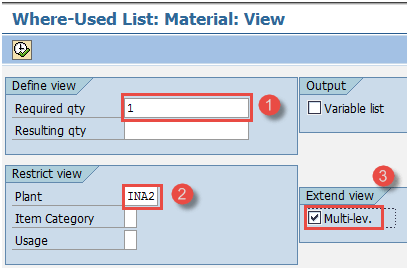SAP Підручник зі звітів PP: COOIS, MB52, CS15, CS12
Є багато звітів, доступних у SAP що стосується основних даних, виробничих замовлень і руху товарів за замовленнями.
-
Це допомагає користувачам легко переглядати загальну ситуацію на заводі
- За допомогою звітів PP ви можете переглядати дані про виробництво та споживання матеріалу за певний період часу. Поточні заводські запаси також можна відображати в реальному часі
- Ви також можете побачити цільову кількість замовлення, яке потрібно виконати, і відстежувати замовлення через різні статуси за допомогою стандартного SAP звіти
Як відображати інформаційні системи замовлення
Ця інформаційна система замовлень відображає список замовлень разом із кількістю, датами та їх статусом. Також ви можете побачити рух товару по замовленнях.
Це дає змогу працівникам цеху планувати та виконувати пріоритетні замовлення, а ви можете бачити фактичну поставлену кількість у порівнянні з планом.
Крок 1) From SAP Легкий доступ екран відкритої транзакції COOIS
-
Виберіть опцію «Заголовки замовлень» у полі «Список».
- Позначити прапорцем виробничі замовлення
- Введіть код заводу-виробника.
-
Введіть тип замовлення, для якого ви хочете отримати виробничі замовлення. Якщо ви не введете тип замовлення, у звіті відображатимуться дані для всіх типів замовлень для підприємства.
Після заповнення всіх полів натисніть кнопку «Виконати» вгорі або натисніть F8 на клавіатурі, щоб перейти до наступного екрана.
Крок 2) На цьому екрані ви побачите список замовлень.
- Відображається список замовлень із кодом матеріалу та цільовою кількістю.
- Основні дати початку та завершення замовлення відображаються для планувальника.
- Відображається статус замовлення, за яким можна визначити, чи замовлення доставлено, чи воно ще не виконане в цеху.
Натисніть кнопку назад, щоб вийти зі звіту.
Крок 3)На початковому екрані інформаційної системи виробничого замовлення (COOIS) ви також можете переглянути рух товарів, який відбувся за цим замовленням.
-
У полі «Список» виберіть «Документальне переміщення товарів».
- Перевірте прапор "Виробничі замовлення "
- Введіть код виробничого підприємства
- Введіть тип виробничого замовлення, для якого потрібно відобразити задокументований рух товарів. Якщо ви не введете жодного типу замовлення, у звіті відображатимуться дані для всіх типів замовлень для заводу.
Натисніть кнопку «Виконати» зверху або натисніть F8 на клавіатурі, щоб запустити звіт.
Коли ви запустите звіт, відкриється ще один екран, де відображається рух товарів.
Крок 4)На цьому екрані відображається задокументований рух товарів за замовленням.
-
Відображаються список замовлень разом із основним матеріалом і його складовим матеріалом.
- Ви можете побачити тип руху 261 і 101, який стався проти замовлення, а також номер партії.
Натисніть кнопку назад, щоб вийти зі звіту.
Як відобразити список документів матеріалів
Матеріальний документ створюється щоразу, коли ви виконуєте будь-який рух товарів, наприклад надходження товарів, відпуск товарів відповідно до виробничого замовлення тощо.
Ми можемо переглянути список матеріальних документів, які визначають виробництво та споживання даних для заводу.
Крок 1) From SAP екран легкого доступу, відкрита транзакція MB51.
- Введіть код заводу-виробника.
-
Введіть тип руху 101, якщо ви хочете переглянути виробничі дані (надходження товарів) для всіх матеріалів.
- Введіть періоди проводки, для яких потрібно відобразити виробництво.
Натисніть кнопку виконання вгорі або натисніть клавішу f8 на клавіатурі, щоб перейти до наступного екрана.
Крок 2)На цьому екрані ви побачите дані виробництва всіх матеріалів.
- Список кодів матеріалів разом із типом руху 101 відображається.
- Кількість руху відображається разом із датою проводки.
Натисніть F3 на клавіатурі, щоб вийти зі звіту. Тепер повернемося до SAP екран легкого доступу для виконання інших транзакцій.
Крок 3) From SAP екран легкого доступу, відкрита транзакція MB51.
- Введіть код заводу-виробника.
-
Введіть тип руху 261, щоб переглянути дані про споживання (відпуск товарів) для всіх матеріалів.
- Введіть періоди проводки, для яких потрібно відобразити споживання.
Натисніть кнопку виконання вгорі або натисніть клавішу f8 на клавіатурі, щоб перейти до наступного екрана.
Крок 2) На цьому екрані ви побачите дані про споживання всіх матеріалів.
-
Відображається список кодів матеріалів разом із типом руху 261.
-
Кількість руху відображається разом із датою проводки.
Натисніть F3 на клавіатурі, щоб вийти зі звіту.
Як відобразити запас із кількох матеріалів
Після завершення всіх переміщень товарів він оновлює запас матеріалів. У цьому звіті доступний запас у реальному часі для кількох матеріалів за один раз.
Крок 1) From SAP екран легкого доступу, відкрита транзакція MB52.
-
Введіть один код матеріалу або діапазон кодів матеріалів або залиште поле пустим, щоб отримати звіт для всіх матеріалів.
- Введіть код заводу-виробника.
-
Введіть код місця зберігання або залиште його порожнім, щоб отримати звіт на рівні підприємства для всіх місць зберігання.
Натисніть кнопку виконання зверху або натисніть F8 на клавіатурі, щоб перейти до наступного екрана.
Крок 2) На цьому екрані ви побачите запас усіх матеріалів.
-
Відображається список кодів матеріалів разом із кількістю запасів і вартістю в місці зберігання.
Натисніть F3 на клавіатурі, щоб вийти зі звіту.
Як відобразити «список використання» у специфікації
Цей звіт використовується, щоб дізнатися, чи існує компонент у специфікаціях. За допомогою цього звіту ви можете дізнатися про вихідний матеріал, у якому компонент використовується як елемент специфікації.
По суті, це зворотний вибух специфікації, що означає, що через дочірній код компонента ви можете дізнатися код батьківського матеріалу. Наприклад, такий компонент, як протектор, використовується як елемент у специфікації шин.
Крок 1) From SAP екран легкого доступу, відкрита транзакція CS15.
-
Введіть єдиний код матеріалу, для якого ви хочете побачити вихідний матеріал.
- Позначте прапорець «Прямий».
-
Позначте «Специфікація матеріалу», коли ви шукаєте компонент у специфікації матеріалу.
-
Натисніть кнопку Далі, щоб перейти до наступного екрана.
Крок 2) На цьому екрані
- Введіть потрібну кількість як «1».
-
Введіть ваше підприємство-виробник.
- Позначте «Багаторівневий», що означає, що ви хочете бачити всі верхні рівні специфікації компонента.
Натисніть кнопку виконання вгорі або натисніть F8 на клавіатурі, щоб перейти до наступного екрана.
Крок 3)На цьому екрані
- Ви можете побачити різні рівні специфікації, у яких існує цей компонент
-
Ви можете побачити батьківський матеріал, у якому існує компонент.
Натисніть F3 на клавіатурі, щоб вийти зі звіту.
Як відобразити зведену багаторівневу специфікацію
Цей звіт використовується для розкладання багаторівневої специфікації продукту. За допомогою цього звіту ви можете побачити всі компоненти на всіх рівнях специфікації на одному екрані.
Крок 1) From SAP екран легкого доступу, відкрита транзакція CS12.
-
Введіть єдиний код матеріалу, для якого ви хочете переглянути список компонентів на всіх рівнях специфікації.
- Введіть код заводу-виробника
-
Введіть програму специфікації «PP01», що означає, що ви збираєтеся розкласти виробничу специфікацію.
Натисніть кнопку виконання зверху або натисніть F8 на клавіатурі, щоб перейти до наступного екрана.
Крок 2) На цьому екрані
- Ви побачите список компонентів разом із кількістю на всіх рівнях розгортання специфікації.
Натисніть F3 на клавіатурі, щоб вийти зі звіту.
Пошук і усунення несправностей
-
Якщо ви не можете виконати жодного звіту, переконайтеся, що ваші критерії вибору правильні, а в системі є дані транзакцій, для яких ви хочете відобразити звіти.
-
Для звітів про специфікації переконайтеся, що основний опис матеріалу є на місці, а специфікації вже існують у системі, тоді лише ви зможете відображати такі види звітів у SAP.
-
Переконайтеся, що ви знаєте типи руху, перш ніж переглядати будь-які звіти про виробництво чи споживання SAP.